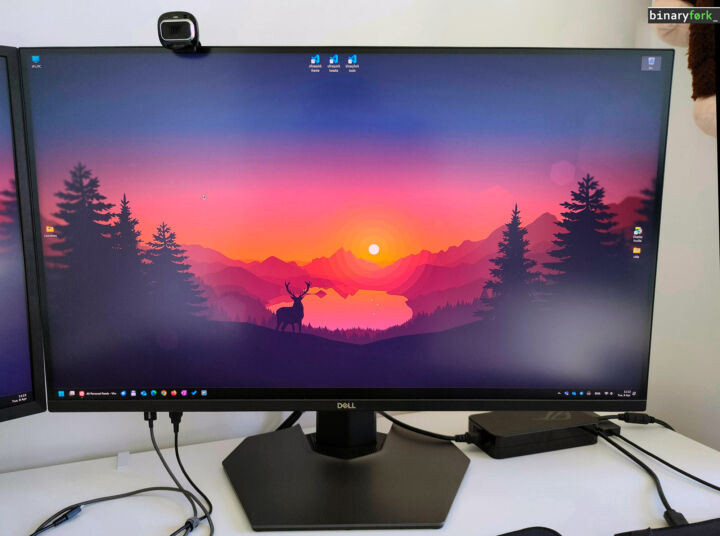- 如果您需要查找笔记本电脑序列号,有几种快速查找神奇数字的方法。
- 有些电脑没有序列号,这是因为它们是由不同部件制成的,而不是由一家制造商组装的。不过,大多数笔记本电脑都有序列号。
- 如果是预制机型,请按照本文中的一种方法学习如何查找笔记本电脑序列号或电脑序列号。
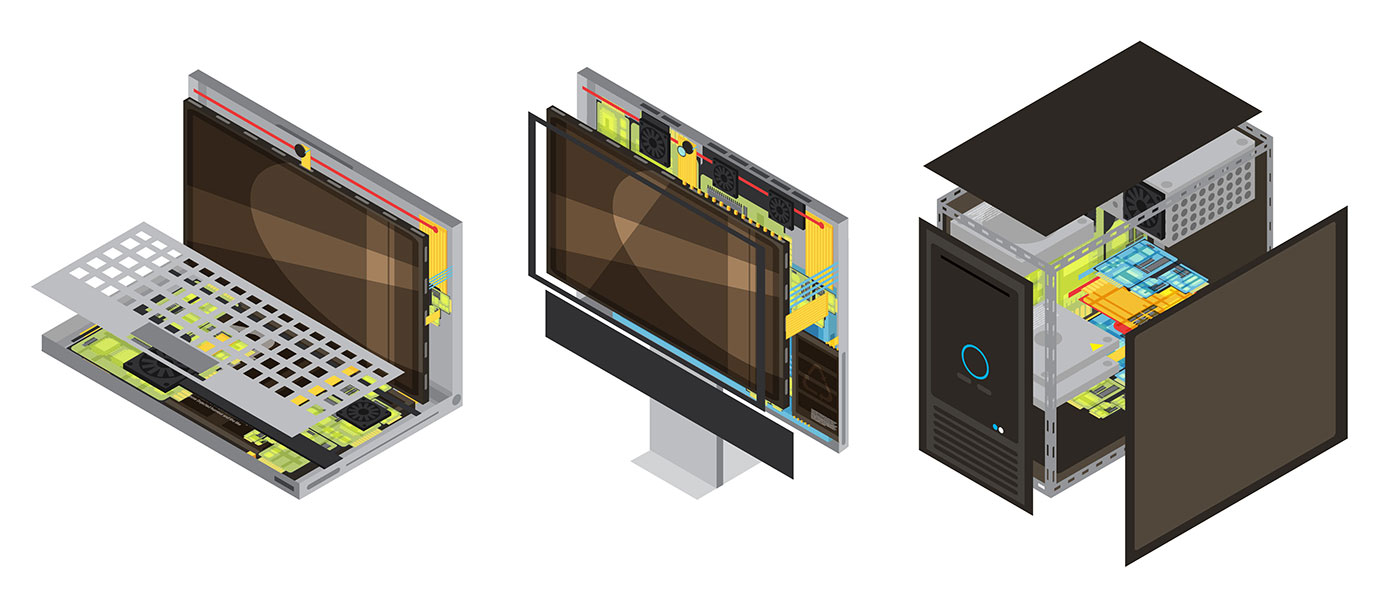
计算机序列号并不是什么令人兴奋的东西,但它们是 如果您向个人电脑制造商寻求帮助,或需要申请保修,该功能将非常有用 例如
查找电脑序列号非常简单,大多数时候都可以在电脑前完成,有时甚至无需打开电脑。让我们看看在哪里可以找到电脑序列号。
目 录
如何使用命令(CMD、PowerShell、Windows 终端)查找计算机序列号
使用命令提示符 (CMD) 命令是无需离开键盘就能检索 PC 序列号的最快方法。这也适用于 PowerShell 和 Windows 终端。
您只需键入并执行以下命令即可:
wmic bios get serialnumber
您将立即看到一条以 序列号.在序列号下面,您可以找到由字母和数字组成的序列号。
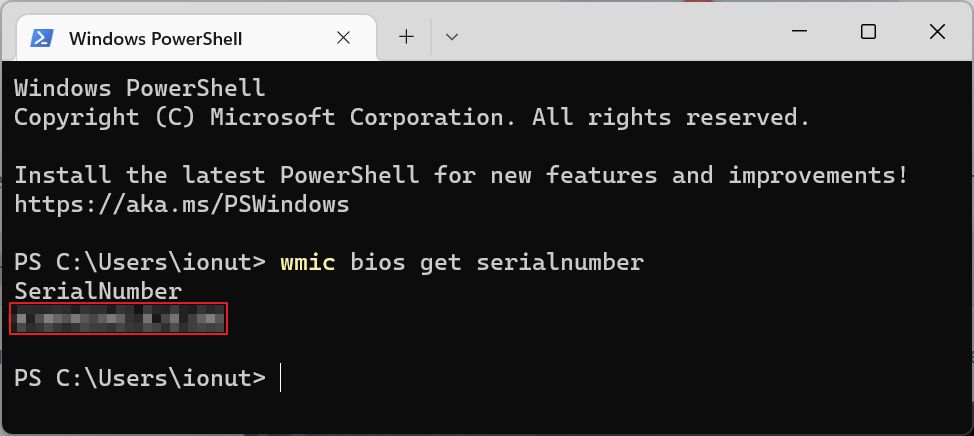
我的电脑没有序列号:这正常吗?
如果序列号命令没有返回任何信息,那就没有问题。并非所有制造商都会在 BIOS 中添加序列号(序列号存储在 BIOS 中)。因此,您的电脑没有以数字方式存储序列号也没有问题。
还有一点很重要:由多个部件组装而成的电脑没有序列号。每个部件可能都有序列号,但电脑作为一个整体是没有序列号的。
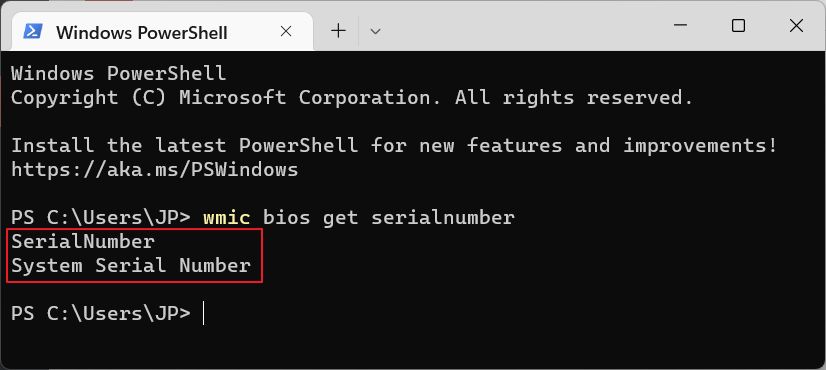
查找外壳背面的笔记本电脑/PC 序列号
如果您有一台笔记本电脑,只需将其翻转过来,当然是在屏幕关闭的情况下,然后查找 SN 后面跟着一堆字母和数字。这就是你要找的序列号。

在预制台式机上,序列号通常在电脑机箱的背面。所以是的,你需要跪在地上,拿着手电筒爬到桌子下面去找。
如何在 BIOS(UEFI)中查找计算机序列号
如果您熟悉 BIOS/UEFI,那么这也是另一个需要查找的地方。毕竟,CMD 就是从那里获取序列号的。
因此,启动计算机并尝试在 Windows 开始加载之前按 F2、F10、F12 或 Del 键访问 BIOS 界面。您需要按下的具体按键因制造商而异,甚至因型号而异。
序列号(如果存在)应列在主屏幕或 "关于此设备 "区域中(具体命名肯定会有所不同)。
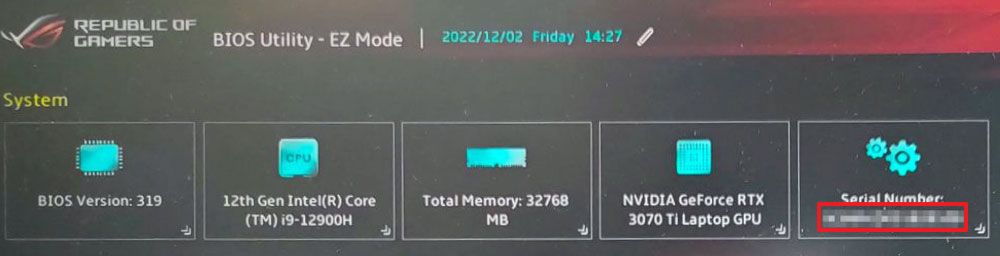
使用制造商应用程序查找华硕、惠普、戴尔和联想笔记本电脑和台式机的序列号
与许多预制电脑一样,如果电脑预装了 Windows,制造商会添加一堆程序。请查找管理更新和硬件配置的应用程序。
在我的华硕笔记本电脑上,应用程序名为 "MyASUS",它在第一个屏幕上显示序列号,在电脑型号下面。联想笔记本电脑的联想 Vantage 应用程序会在 "我的设备 "部分列出所有详细信息。
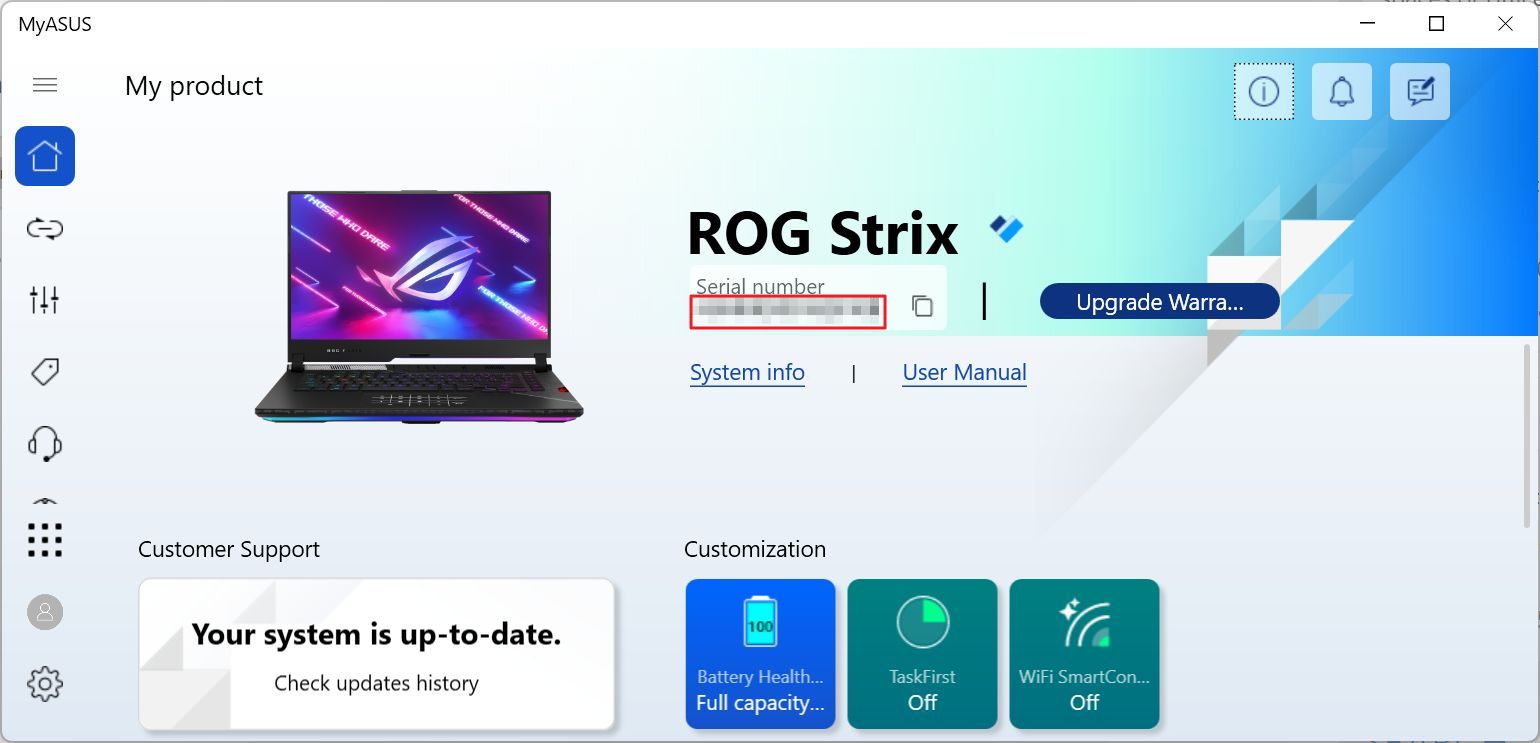
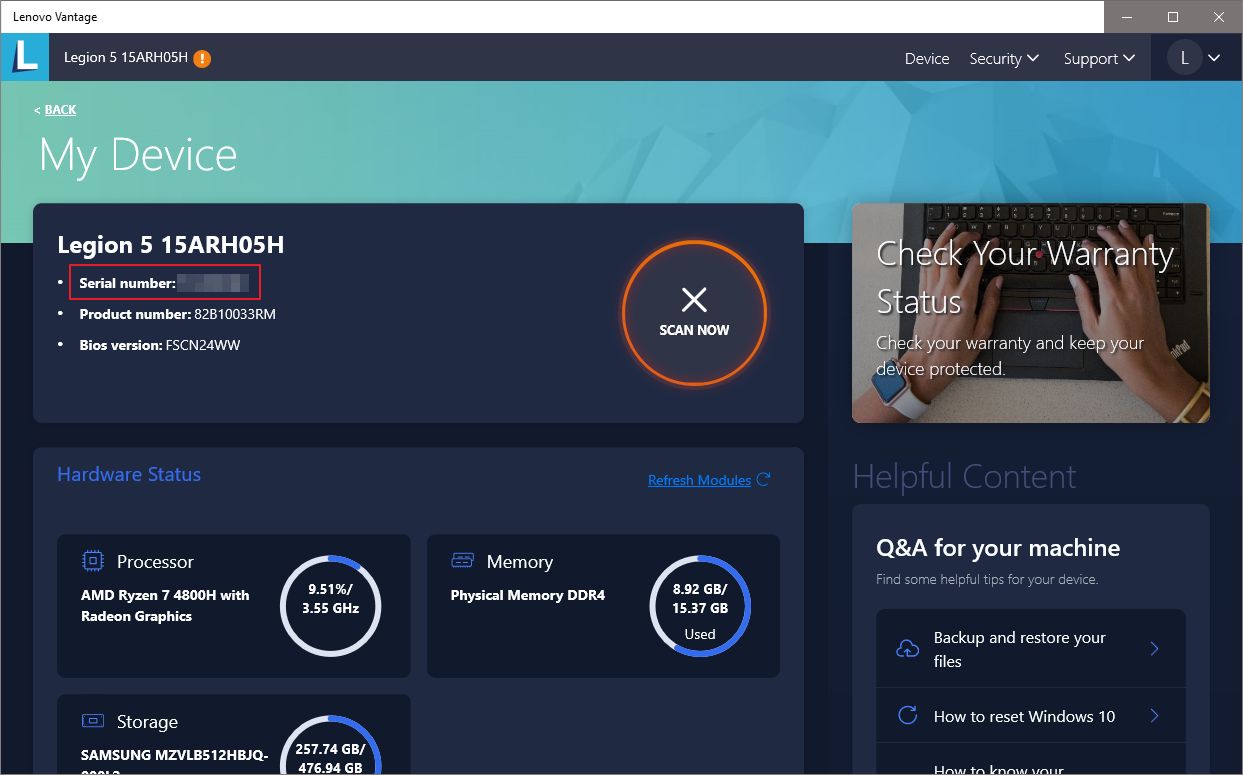
寻找 SN 的最后手段:产品包装
如果您在取出电脑后没有立即扔掉它的纸箱,也许您可以在纸箱外部查找产品序列号。
在我的华硕笔记本电脑上,它列在包装侧面的型号和零件编号/EAN 部分。你不可能错过它:那是一个满是条形码的区域。
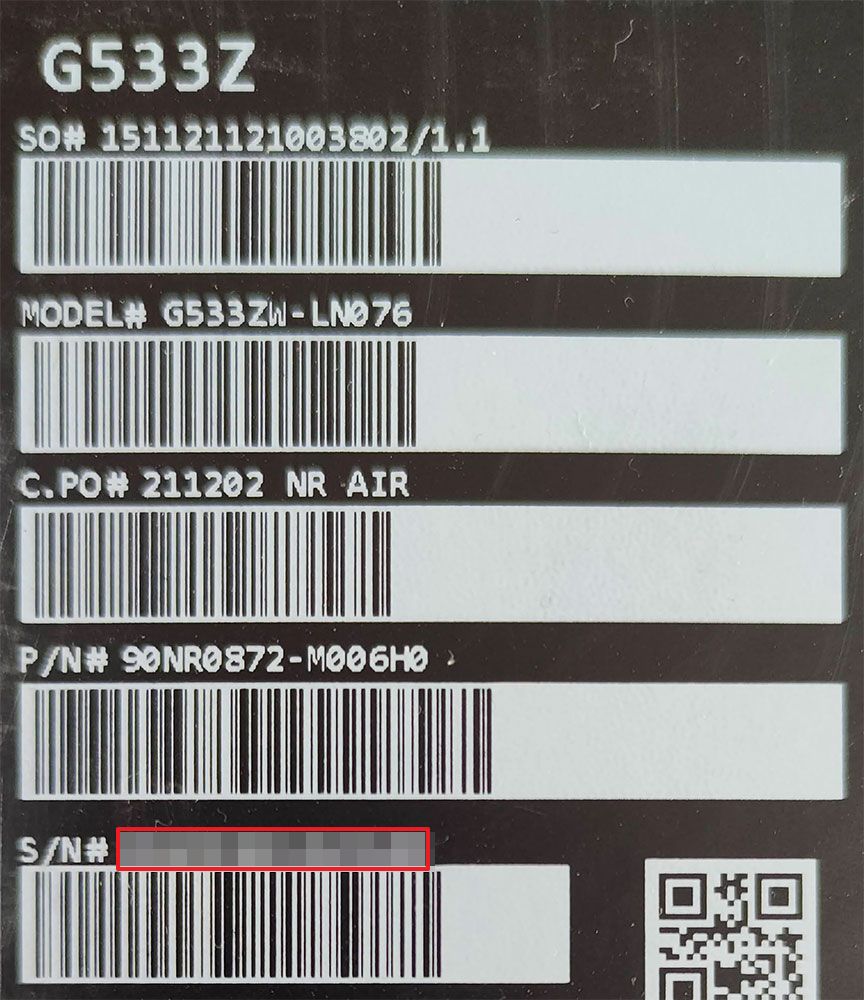
购买文件可包括产品 SN
如果没有其他办法,您还有可能在发票或保修卡上找到序列号。虽然时间很长,但有些供应商会在您购买产品时随附的文件上注明序列号。如果上述方法都不奏效,那就值得一试。
我是否遗漏了一些查找电脑序列号的不起眼方法?请在评论中告诉我。